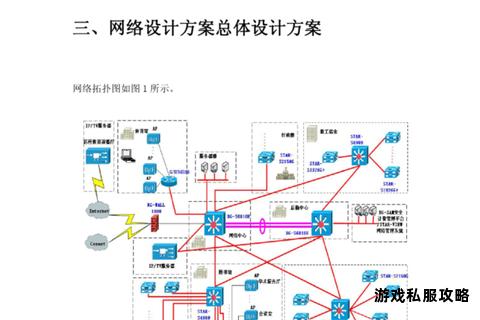硬盘满载下载囤积症三步高效腾出空间
 摘要:
随着数字化进程的加速,用户频繁下载各类文件、软件或影音资源时,硬盘空间不足的问题愈发普遍。C盘“飘红”不仅影响系统运行速度,还可能因临时文件堆积导致程序崩溃。本文将从实际使用场景出...
摘要:
随着数字化进程的加速,用户频繁下载各类文件、软件或影音资源时,硬盘空间不足的问题愈发普遍。C盘“飘红”不仅影响系统运行速度,还可能因临时文件堆积导致程序崩溃。本文将从实际使用场景出... 随着数字化进程的加速,用户频繁下载各类文件、软件或影音资源时,硬盘空间不足的问题愈发普遍。C盘“飘红”不仅影响系统运行速度,还可能因临时文件堆积导致程序崩溃。本文将从实际使用场景出发,详解多款高效清理工具的操作方法,并结合用户反馈与版本特色,提供一套完整的硬盘空间管理方案,助你快速释放存储压力,优化系统性能。
一、高效清理工具推荐及使用指南
1. C盘极速清理——精准定位系统垃圾
作为专为C盘设计的清理工具,其优势在于快速扫描系统冗余文件。用户从官网下载安装包(约20.5MB)后,双击运行即可进入主界面。点击“深度扫描”按钮,软件会智能识别临时文件、日志缓存及冗余注册表条目,勾选需清理的项后,点击“立即释放”即可完成操作。实测显示,单次清理平均可释放3-8GB空间,尤其适合因长期安装/卸载软件产生残留的用户群。
2. 360安全卫士——多功能一体解决方案
虽然以安全防护著称,但其“系统盘瘦身”功能尤为实用。安装后进入“功能大全”页面,搜索并启用该模块。系统将自动分析可转移至其他分区的系统文件(如虚拟内存、休眠文件),同时支持浏览器缓存专项清理。需注意首次使用需手动关闭弹窗广告,并在设置中关闭冗余插件。
3. CCleaner——专业级注册表优化
国际知名的系统清理工具CCleaner,其核心功能在于深度清理注册表错误项。用户访问官方网站下载免费版(约55.6MB),安装时建议取消捆绑软件勾选。启用“注册表”扫描功能后,软件会标记无效的软件路径和残留键值,清理前自动备份可避免误删风险。进阶用户还可自定义清理规则,例如保留特定类型的缓存文件。
二、可视化空间管理神器
1. WizTree——秒级扫描的磁盘分析器
相较于传统工具,WizTree通过直接读取NTFS文件表实现极速扫描。用户从官网下载便携版(仅需8MB),无需安装直接运行。主界面以树状图展示各文件夹占比,右键点击大文件可直接跳转路径删除。其亮点在于支持按文件类型筛选,例如快速定位占用超1GB的.mp4或.iso镜像文件。
2. WinDirStat——色块交互的经典工具
这款开源软件通过彩色矩阵图直观显示文件分布。安装后选择目标磁盘,扫描结果页中,蓝色块代表视频文件,红色块多为系统文件。双击任意色块可定位到具体文件,支持批量删除重复项。建议搭配“文件类型过滤器”使用,例如筛选“.log”日志文件集中清理。
三、用户真实使用心得
根据社区反馈,微软电脑管家因系统兼容性强,成为Win11用户的首选。其“存储管理”模块可自动识别三个月未访问的大文件,并支持一键迁移至外接硬盘。而追求轻量化的用户更青睐SpaceSniffer,其2MB的绿色版可直接放入U盘随身携带。也有技术党推荐组合方案:先用WizTree定位大文件,再用GeekUninstaller彻底卸载关联软件,防止二次残留。
四、版本特色与更新亮点
五、预防性维护建议
1. 路径迁移法:在浏览器、下载工具设置中将默认存储路径改为D盘;
2. 存储感知设置:Win10/11系统开启“存储感知”,自动清理回收站超过30天的文件;
3. 云端同步策略:将不常用的文档上传至阿里云OSS或百度网盘,通过ossfs工具实现本地化挂载;
4. 定期深度维护:每月使用DiskGenius检查硬盘健康状态,避免物理坏道加剧空间损耗。
通过上述工具与策略的组合应用,用户不仅能快速解决当前存储危机,更能建立长效管理机制。建议优先选用官方渠道下载软件,警惕标注“高速下载”的第三方站点,避免捆绑安装带来的二次空间侵占。